Pernahkah Anda mendengar aplikasi Easyworship ? Atau pernahkah Anda menggunakan aplikasi Easyworship ? Aplikasi Easyworship merupakan suatu aplikasi yang dirancang serta dikhususkan untuk digunakan di gereja. Karena aplikasi tersebut dapat Anda manfaatkan untuk membuat maupun menampilkan presentasi di rumah ibadah agar dapat dilihat lebih jelas. Kita dapat menampilkan video, teks maupun lagu menggunakan easyworship melalui proyektor.
Jika dilihat sekilas, aplikasi easyworship ini hampir mirip dengan aplikasi Powrpoint. Tetapi, aplikasi ini memiliki manfaat dan juga kemampuan melebihi aplikasi Powerpoint.
Dan adapun fitur andalan dari aplikasi ini yaitu, kita dapat membuat hasil dari video dari kamera handycam menjadi background. Lalu bisakah jika kita memiliki slide powerpoint dan ingin menampilkannya menggunakan aplikasi easyworship ? Jawabannya tentu saja bisa, kita tetap bisa menampilkan hasil powerpoint menggunakan aplikasi easyworship.
Cara Menampilkan Powerpoint di Easyworship
Apabila Anda sudah terlanjur membuat file presentasi menggunakan powerpoint, Anda juga tetap bisa menampilkannya menggunakan aplikasi easyworship. Karena pada aplikasi ini sudah mendukung slide powerpoint didalamnya. Dengan penggunaannya yang fleksibel tersebut, aplikasi ini sangat dinikmati oleh para pengguna.
Terlebih lagi aplikasi ini dapat memunculkan pesan Running Text. Running text atau pesan berjalan tersebut merupakan teks yang berjalan dan sering kita lihat di televisi. Dengan begitu kita dapat memberikan teks lagu maupun teks yang akan dibaca oleh para audiens.
Untuk bisa menampilkan powerpoint di easyworship, kita harus menginstall terlebih dahulu aplikasi easyworship dan menyiapkan file presentasi yang berekstensi powerpoint. Dan berikut tutorial cara menampilkan powerpoint di easywordship.
1. Apabila Anda sudah selesai menginstall aplikasi Easyworship, maka klik dua kali pada aplikasi tersebut untuk membukanya. Pada tutorial kali ini saya menggunakan aplikasi Easyworship 7.
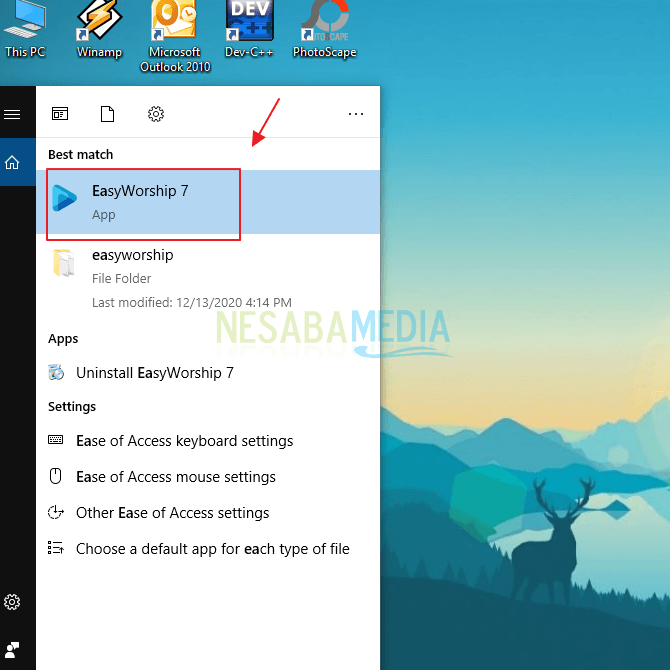
2. Maka akan muncul halaman awal dari aplikasi easyworship. Pada bagian Schedule, klik icon Setting seperti pada gambar dibawah ini.
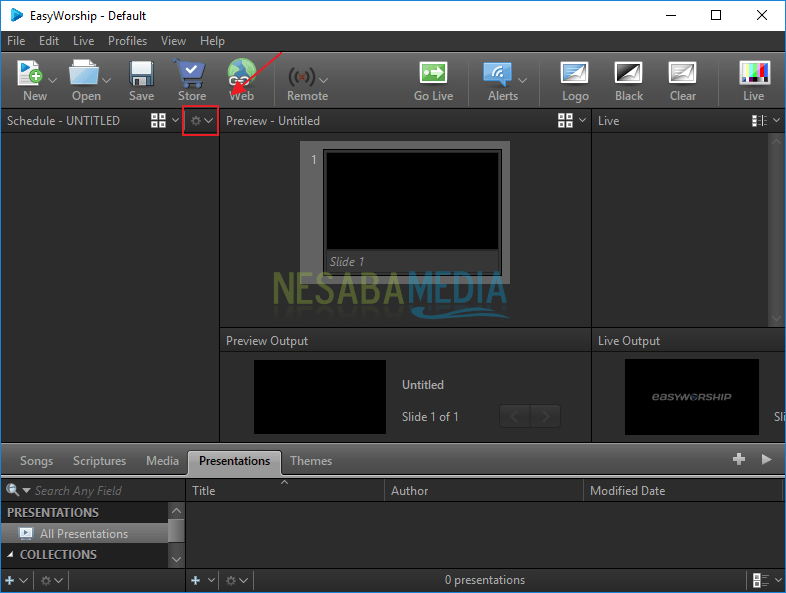
3. Didalam menu setting schedule akan terdapat banyak sekali menu didalamnya. Klik menu Add Item dan didalam menu Add Item, pilih opsi Browse For Powerpoint File…
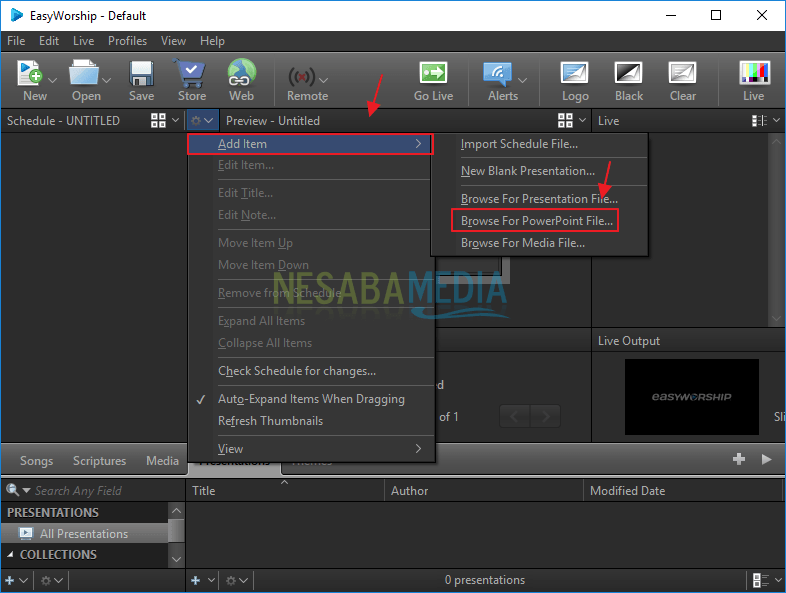
4. Selanjutnya yaitu akan muncul file explorer komputer Anda, masuklah kedalam folder yang berisikan file powerpoint Anda yang ingin Anda tampilakan menggunakan aplikasi EasyWorship. Jika sudah memilih file powerpoint, klik button Open.
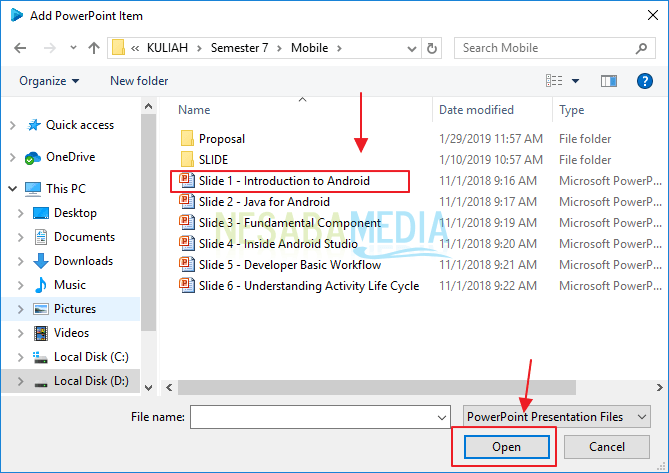
5. Maka slide powerpoint Anda akan terlihat pada bagian priview seperti pada gambar dibawah ini. Apabila Anda ingin menampilkannya menggunakan proyektor, maka Anda dapat klik menu Live yang terletak apda bagian atas menu. Setelah itu didalam menu Live, klik button Go Live.
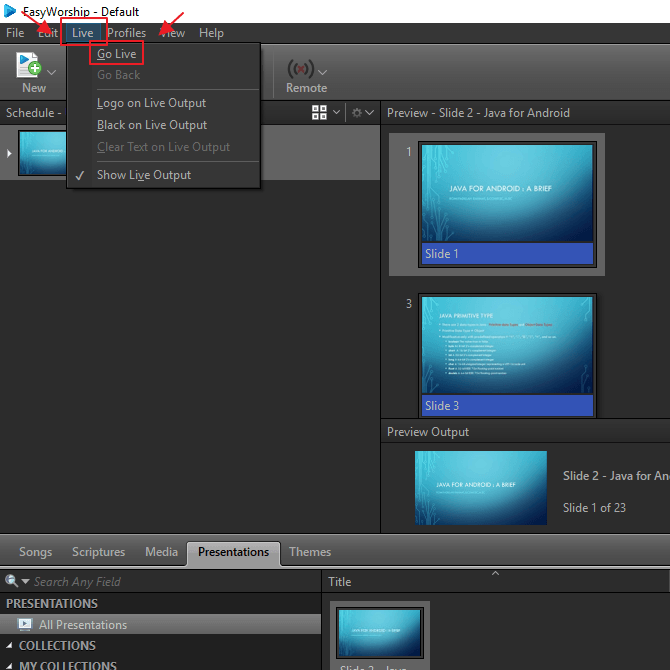
6. Maka sekarang Anda dapat melakukan presentasi menggunakan aplikasi easyworship dengan slide yang dibuat menggunakan aplikasi powerpoint. Pada saat melakukan Live presentation menggunakan aplikasi ini, maka layar komputer Anda akan tertutupi dengan slide presentasi Anda. Tampilan tersebut sama seperti tampilan pada menu slide show di microsoft powerpoint.
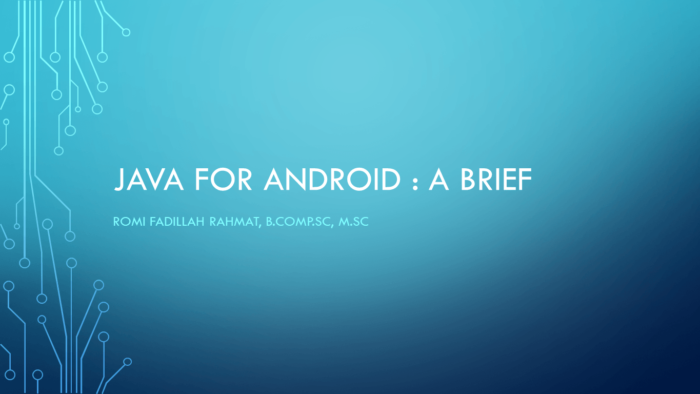
Demikianlah artikel yang menjelaskan mengenai cara menampilkan powerpoint di easyworship. Aplikasi ini sangat disarankan untuk Anda yang sangat aktif melakukan presentasi didepan audiens yang sangat banyak. Karena fitur-fitur tambahan yang menarik tersebut dapat Anda manfaatkan untuk membuat jalan presentasi Anda semakin baik. Sehingga para audiens tidak mengantuk ketika menonton penampilan presentasi Anda.
Anda dapat menambahkan musik atau lagu ditengah-tengah presentasi menggunakan aplikasi easyworship. Hal itu tentu saja dapat Anda gunakan ditengah-tengah tampilan presentasi agar pikiran audiens sedikit lebih rileks. Semoga artikel ini dapat bermanfaat untuk Anda.
Editor: Muchammad Zakaria
Download berbagai jenis aplikasi terbaru, mulai dari aplikasi windows, android, driver dan sistem operasi secara gratis hanya di Nesabamedia.com:

Hanya seseorang yang suka menulis dan tertarik di bidang Teknologi. Dan orang yang selalu percaya akan kata-kata ‘Usaha tidak akan mengkhianati Hasil’.








Sylm,saya menggunakn Windows 10 dan Office 2020. Setelah saya mengikutui tutorialnya,tetap gak bisa ditampilakn power pointnya. Harap diberi petunjuknya…Trims